Stable Diffusion WebUI 汉化教程
今天我们来聊聊如何给那个火爆的 Stable Diffusion WebUI 系统汉化,让它更加亲民易用。是不是很多时候,面对满屏的英文设置,就感觉像在解密呢?别担心,汉化包的出现就是为了解决这个问题,下面就让我们一步一步来操作吧。
开始前的准备
首先,你得有一个 Stable Diffusion WebUI 的环境在运行。如果还没安装,可以根据自己的情况选择下面一个教程进行安装。
这里我们假设你已经安装好,等着进行汉化操作了。
获取提示词
Stable Diffusion最难的部分莫过于编写提示词。今天为大家分享一本关于AI 绘画提示词的电子书,这本电子书写的非常不错,我愿称之为AI 绘画提示词圣经!
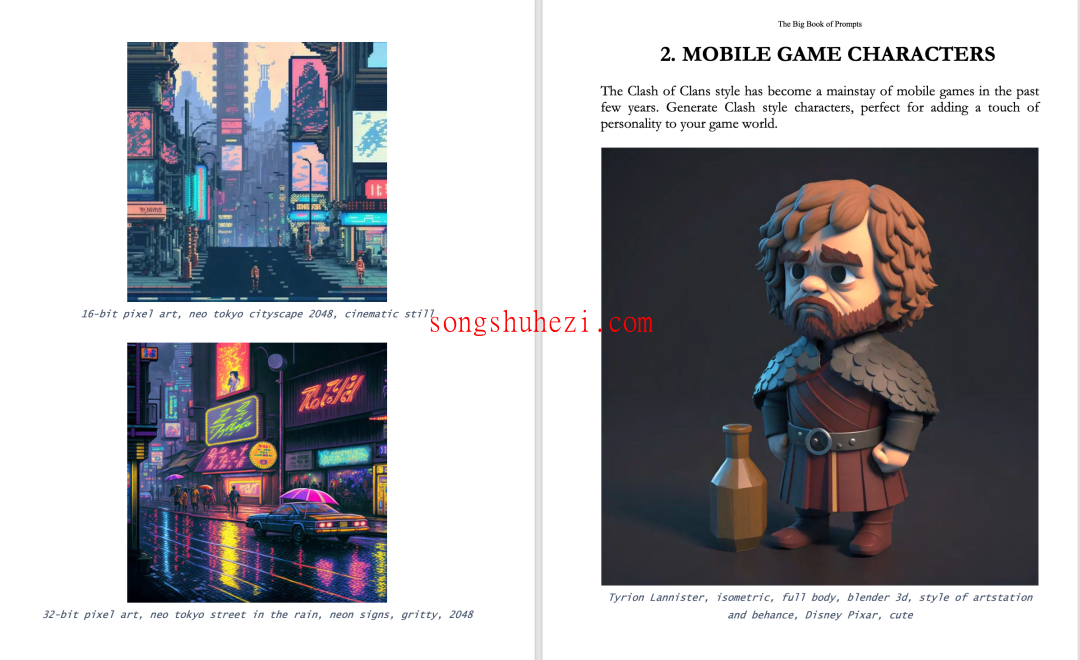
扫描下方二维码,关注公众号,回复关键字:提示词, 领取 AI 绘画提示词圣经 pdf 文档

步骤1:下载汉化包
汉化包,我们推荐使用 stable-diffusion-webui-chinese,一个专为这个项目打造的汉化解决方案。只需要简单几步,就能让你的界面文化味十足。
因为有些小伙伴网速比较慢,所有我已经将汉化包整理到网盘了,扫描下方二维码,关注公众号,回复关键字:sd,获取对应汉化包

步骤2:放入本地文件夹
汉化包下载好之后,把汉化包里的"localizations"文件夹内的"Chinese-All.json"和"Chinese-English.json"复制到"stable-diffusion-webui\localizations"目录下。
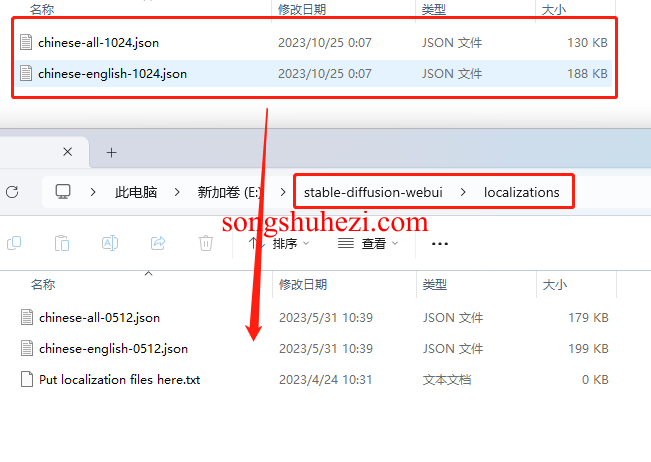
步骤3:配置语言选项
汉化包放入本地文件夹后,接下来就是设置语言啦。路径很简单:Settings -> User interface -> Localization。在这里,我选择的是 chinese-english-0512,中英对照,既方便了解原名,也便于后续的参数配置。
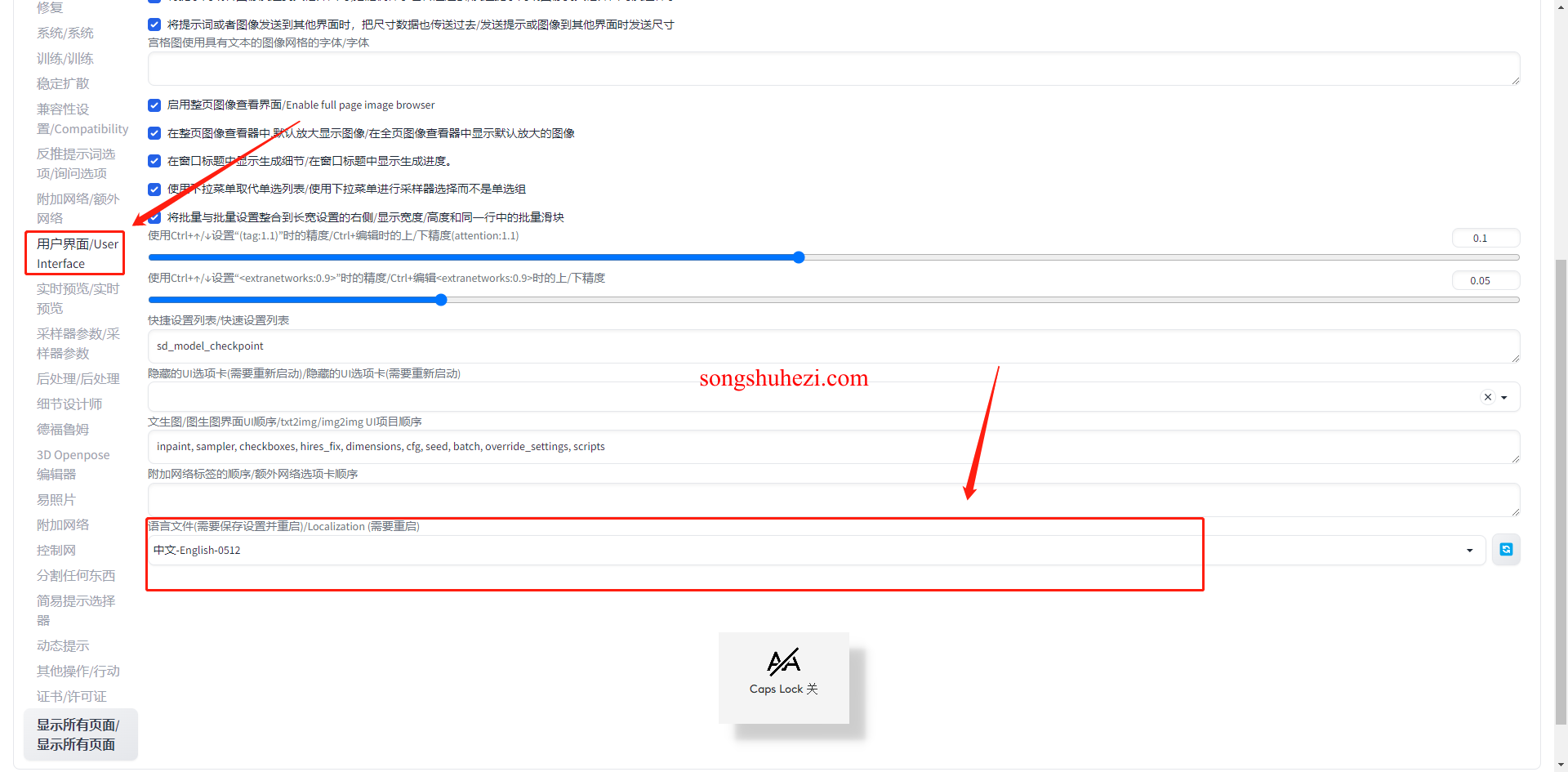
完成选择后,记得保存配置,并再次 重新加载 UI,让设置生效。
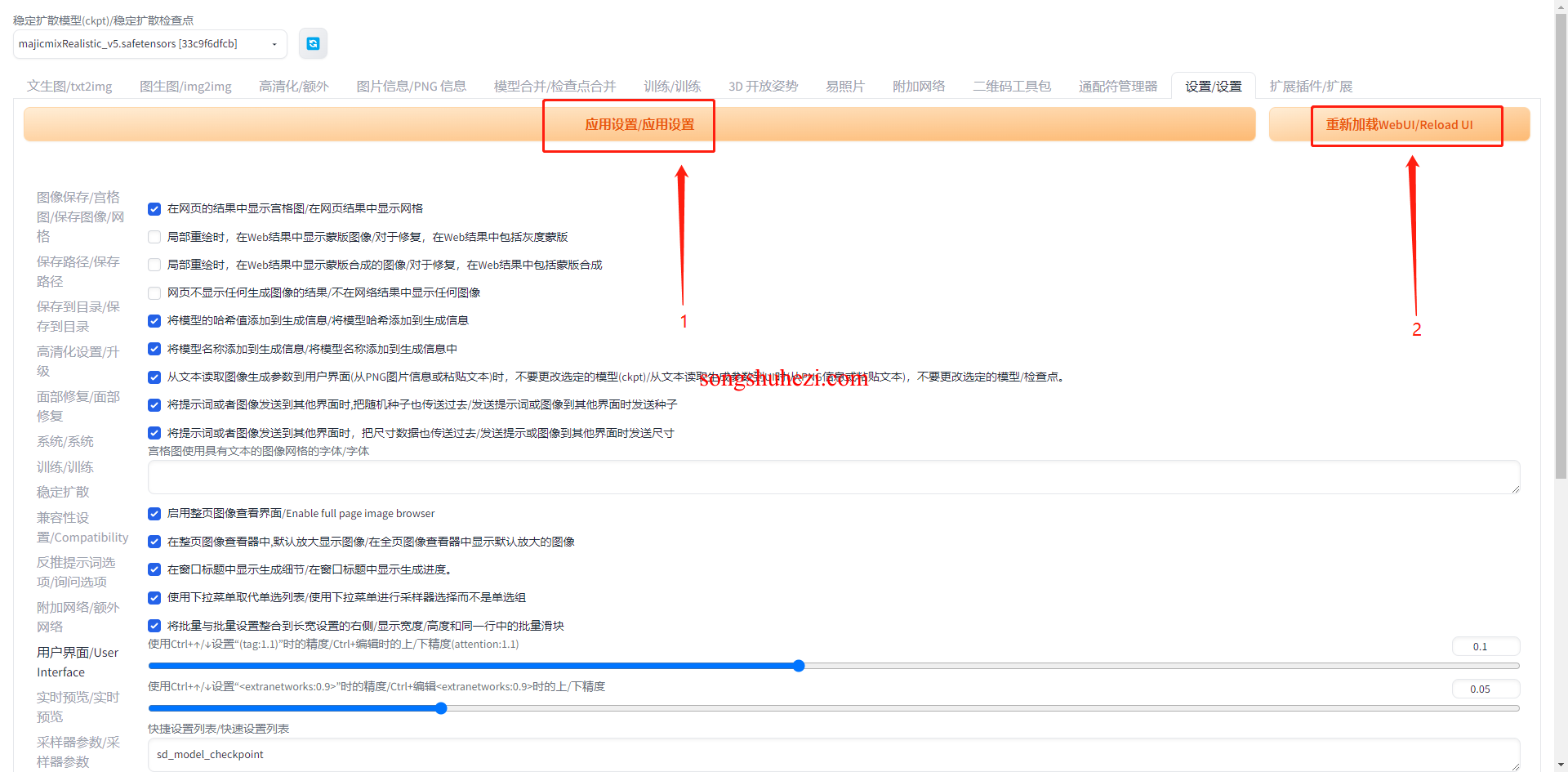
总结
通过这个简单的教程,我们成功给 Stable Diffusion WebUI 汉化了,让它变得更加易用和友好。希望这篇指南能帮助到正为英文界面头疼的你,让你的创作之路更加顺畅。




